win10家庭版视觉效果调整方法
时间:2016-08-01 来源:互联网 浏览量:
win10家庭版用户对于系统的视觉效果不是很满意,想自己做下调整,但是由于刚升级不久,对于系统的调整方法不是很清楚。下面小编就跟大家说说win10家庭版视觉效果调整方法,有需要的用户可以看看。
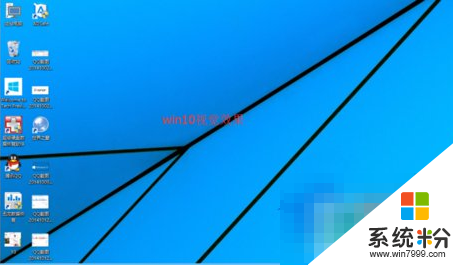
win10家庭版视觉效果调整方法:
1、首先我们点击“这台电脑”,然后选择属性。如图。
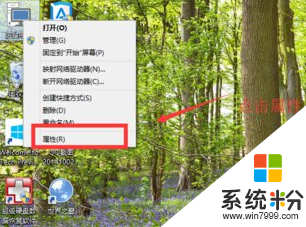
第二步、我们在属性中可以看到很多选择,我们选择“高级系统设置”。如图。
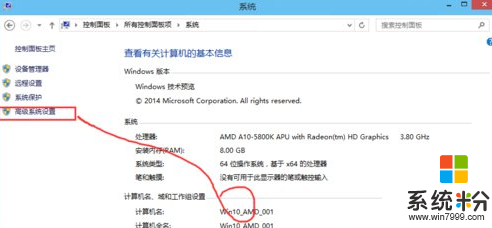
第三步、然后如图示,我们选择“设置”。
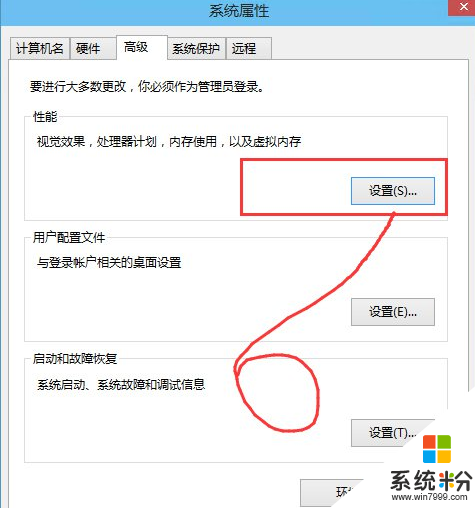
第四步、我们进来就可以看到视觉效果里面有很多选项。我们可以看到系统自动勾选的是“让windows 选择计算机的最佳设置”。
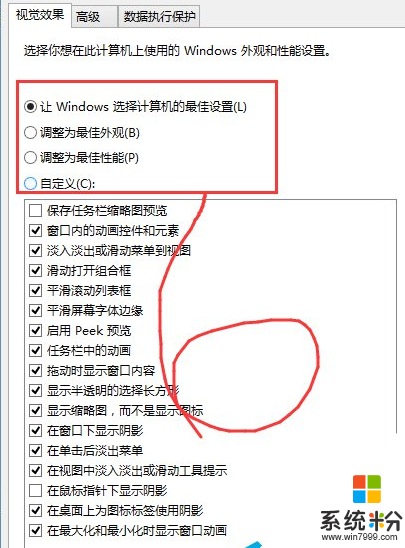
第五步、我们也可以自己选择“调整为最佳外观”,当然这里的要求你的配置不是很差,这样的效果观感是最好的。
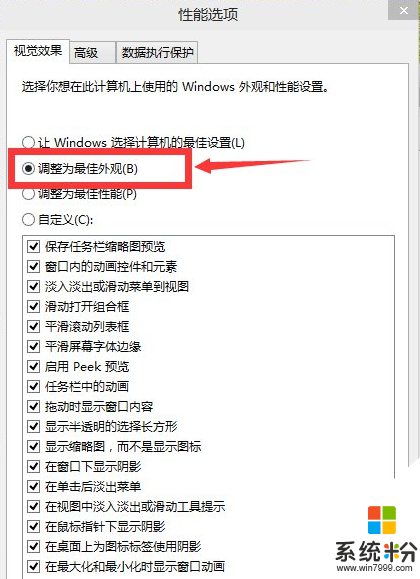
第六步、如果你需要电脑为最佳的性能,那么我们可以选择“调整为最佳性能”。
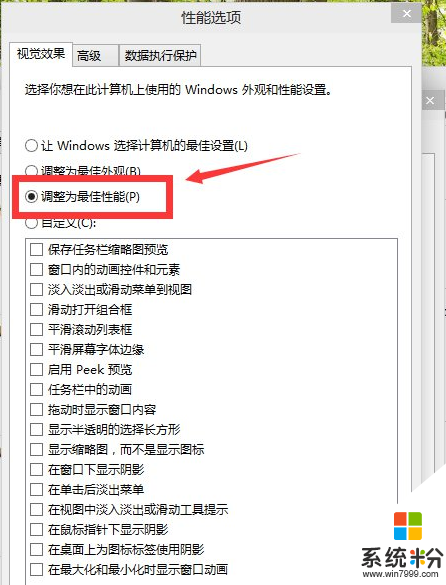
第七步、你还可以自己定义你需要的视觉效果,让这些配置最适合你自己。
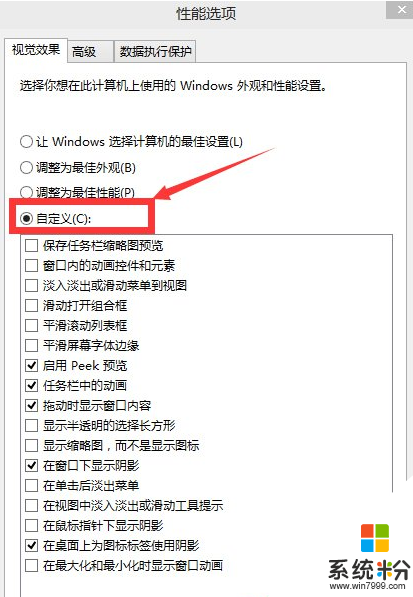
第八步、修改之后,我们点击“应用”。完成视觉效果的修改。
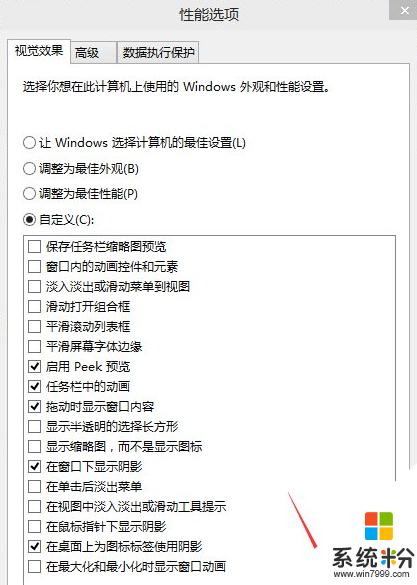
我要分享:
win10系统教程推荐
- 1 电脑定时开关机在哪里取消 win10怎么取消定时关机
- 2 可以放在电脑桌面的备忘录 win10如何在桌面上放置备忘录
- 3 怎么卸载cad2014 CAD2014清理工具(win10系统)
- 4电脑怎么设置网线连接网络 Win10笔记本电脑有线连接网络设置步骤
- 5电脑桌面无线网络图标不见了 win10 无线网络图标不见了怎么恢复
- 6怎么看到隐藏文件 Win10如何显示隐藏文件
- 7电脑桌面改到d盘,怎么改回c盘 Win10桌面路径修改后怎么恢复到C盘桌面
- 8windows过期不激活会怎么样 win10过期了还能更新吗
- 9windows10中文输入法用不了 Win10打字中文乱码怎么办
- 10windows怎么改壁纸 windows10如何更改桌面壁纸
win10系统热门教程
- 1 win10桌面文件保存在哪|win10桌面文件保存路径
- 2 win10没激活能换壁纸吗 未激活的win10如何设置桌面壁纸
- 3 win10在哪里关闭自动更新 Win10系统自动更新关闭方法
- 4windows10系统怎么使用扫描仪 win10系统打印机如何进行文档扫描
- 5Win10纯净版下载64位旗舰版操作系统!
- 6Win10微软账号和本地帐号合并怎么取消?
- 7Win10资源管理器(文件夹导航)OneDrive删除方法
- 8win10添加bing搜索引擎的设置步骤
- 9win10软件安装被阻止该怎么办?win10已经阻止此应用程序的解决方法!
- 10win10右键添加关机选项的操作方法!Win10另类关机方法!
最新win10教程
- 1 文件怎么设置默认打开方式 Win10文件默认打开方式设置方法
- 2 笔记本菜单栏怎么设置在底部 怎样把Win10任务栏还原到底部
- 3 电脑定时开关机在哪里取消 win10怎么取消定时关机
- 4电脑修复dns Win10 DNS设置错误怎么修复
- 5电脑上隐藏的qq图标怎么出来 Win10任务栏qq图标消失怎么办
- 6win10系统在哪里看 win10系统如何查看电脑配置
- 7电脑输入法打出来的字是繁体字 Windows10输入法变成了繁体怎么转换为简体
- 8怎么打开电脑驱动器 WIN10电脑如何升级驱动程序
- 9笔记本电脑怎么看电池损耗 win10如何查看笔记本电池磨损情况
- 10无线耳机可以连接电脑的吗 电脑win10无线蓝牙耳机连接教程
